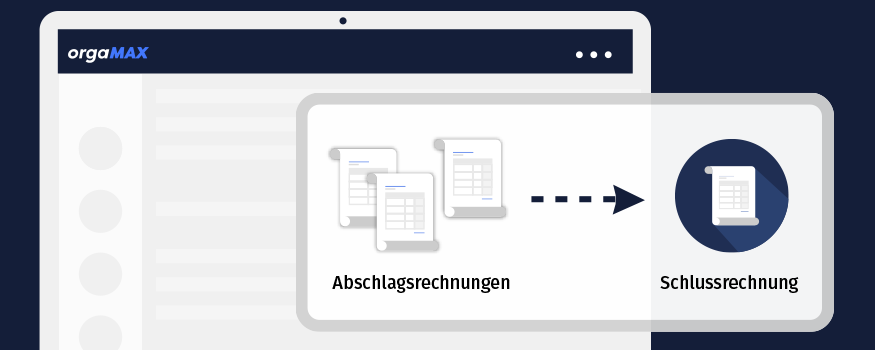
orgaMAX-Anwender erstellen finanzamtskonforme Abschlags- und Schlussrechnungen mit wenigen Mausklicks. Angenommen das Übersetzungsbüro „aBc Translation“ hat die Übersetzung eines Fachbuches aus dem Deutschen ins amerikanische Englisch übernommen.
Die Übersetzerin hat mit ihrem Auftraggeber vereinbart, dass jeweils ein Drittel der Netto-Auftragssumme von insgesamt 19.500 Euro nach der Auftragserteilung und Manuskriptlieferung zu zahlen ist. Das restliche Honorar wird nach Abnahme der Übersetzung fällig.
1. Auftrag anlegen
Grundlage von Abschlags- und Schlussrechnungen ist die orgaMAX-Auftragsverwaltung im Arbeitsbereich „Verkauf > Aufträge“. Dort legt die Übersetzerin per Mausklick auf „Neu F10“ einen neuen Auftrag an:
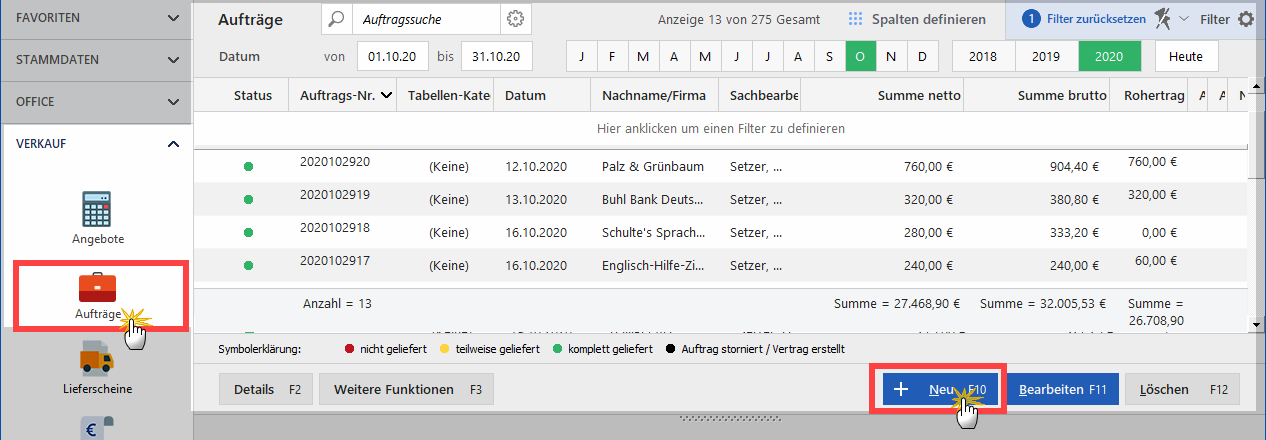
Nachdem sie den Adressaten und die Details des Gesamtauftrags erfasst hat, klickt sie am unteren Seitenrand auf die Schaltfläche „Lief./Re. erstellen“:

2. Abschlagsdefinitionen festlegen
Im folgenden Auswahl-Dialog wählt sie die Option „Abschlagsdefinitionen öffnen“ und klickt auf „Weiter F11“:
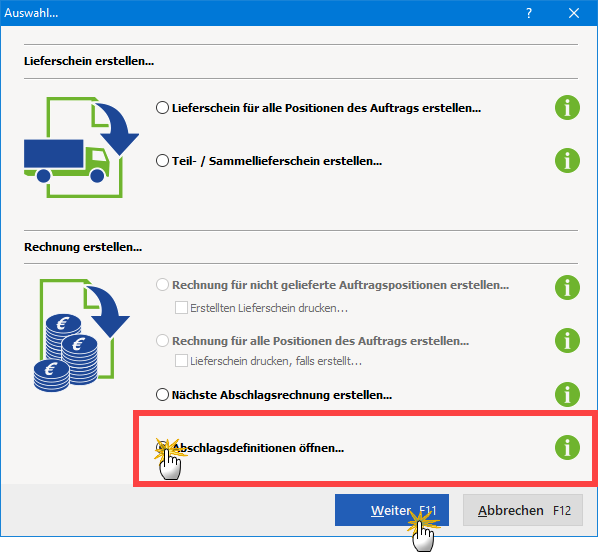
Im Dialogfenster „Abschlagsdefinitionen zum Auftrag“ ...
- klickt sie auf „Neu F2“ ...
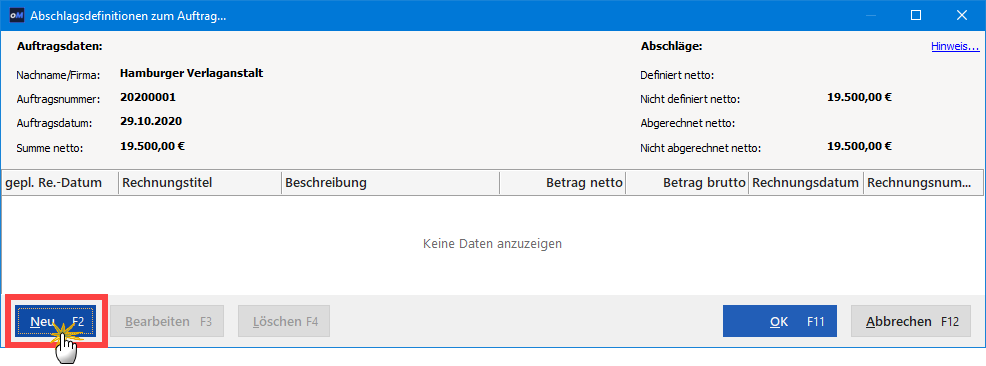
- trägt das geplante Rechnungsdatum und die „Beschreibung“ der Abschlagsrechnung ein,
- ermittelt den (1) Abschlags-„Betrag durch Prozentwert vom Auftrag“ oder
- trägt den (2) „Nettobetrag“ von Hand ein (hier: 1/3 von 19.500 Euro = 6.500 Euro):
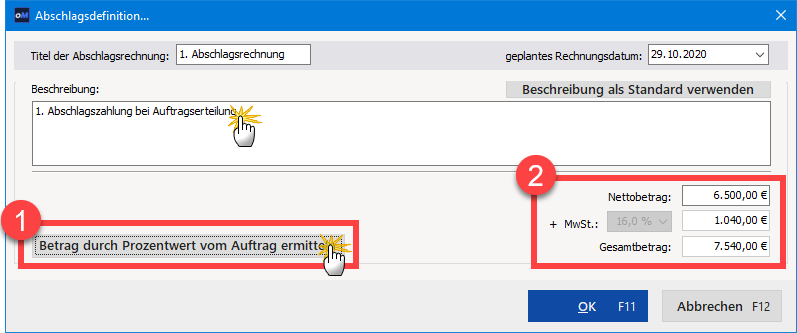
Mit „OK F11“ schließt sie die erste Abschlagsdefinition ein. Daraufhin landet sie wieder in Schritt 1 der Abschlagsdefinition. Von dort aus erstellt sie per Mausklick auf „Neu F2“ die zweite Abschlagsdefinition. Anschließend sieht das Dialogfenster „Abschlagsdefinition zum Auftrag“ so aus:
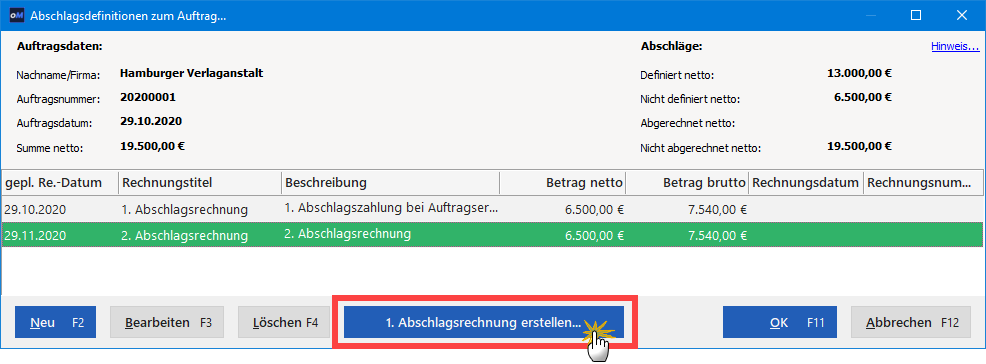
3. Erste Abschlagsrechnung erstellen
Von hier aus erzeugt sie per Mausklick auf die Schaltfläche „1. Abschlagszahlung erstellen“ gleich die erste Zahlungsaufforderung:
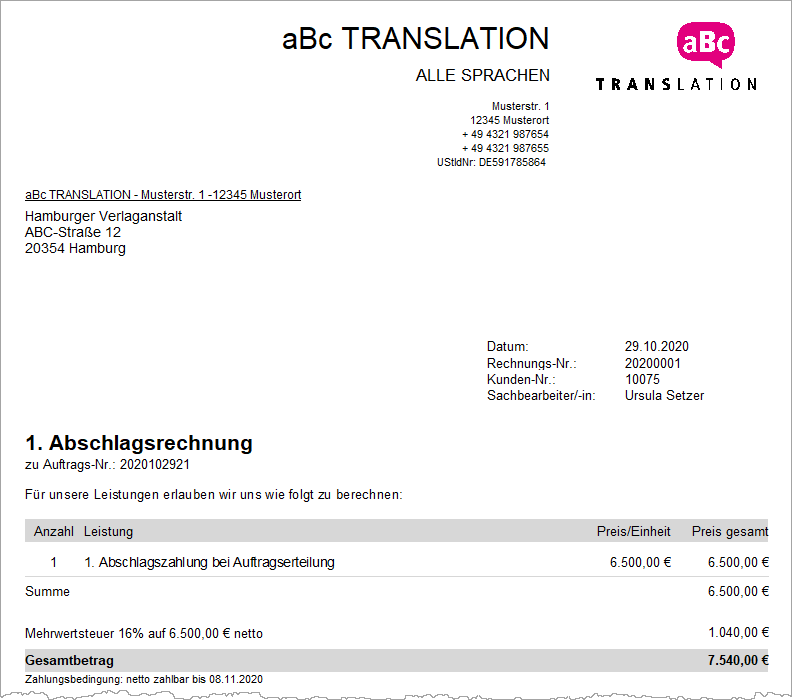
Die verschickt sie zusammen mit der Auftragsbestätigung an ihren Kunden.
| Bitte beachten Sie: Abschlagsrechnungen finden sich zusammen mit allen anderen Ausgangsrechnungen im Arbeitsbereich „Verkauf > Rechnungen“. |
4. Nächste Abschlagsrechnung erstellen
Nachdem Sie das Übersetzungs-Manuskript wie vereinbart geliefert hat, ist es Zeit für die zweite Abschlagsrechnung. Dazu ...
- wechselt die Übersetzerin in den Arbeitsbereich „Verkauf > Aufträge“,
- öffnet per Rechtsklick auf den betreffenden Vorgang das Kontextmenü-Befehl und
- klickt dort auf „F4 Lieferschein / Rechnung erstellen“:
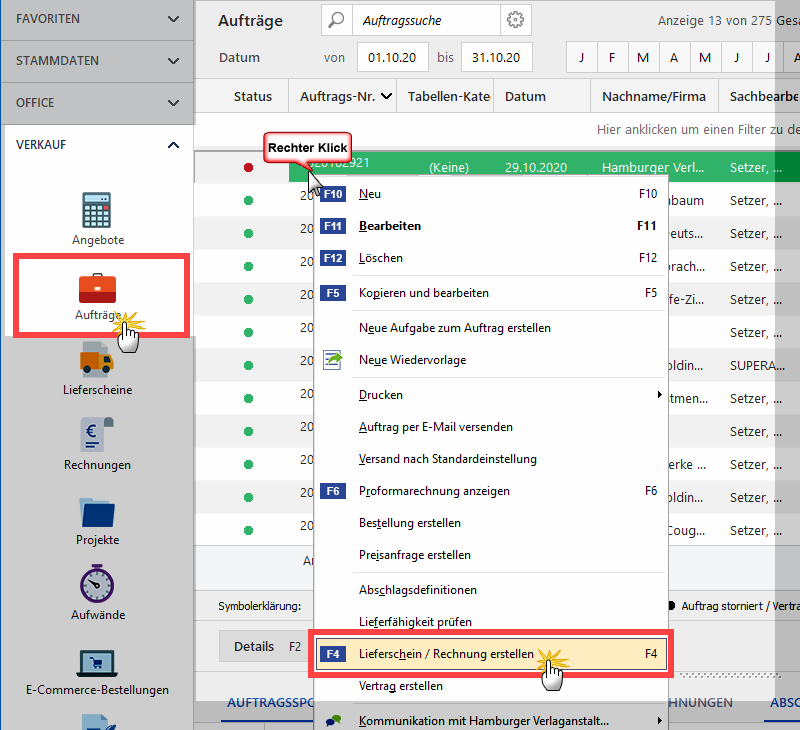
Im „Auswahl“-Dialog aktiviert sie die Option „Nächste Abschlagsrechnung erstellen“ und klickt auf „Weiter F11“:
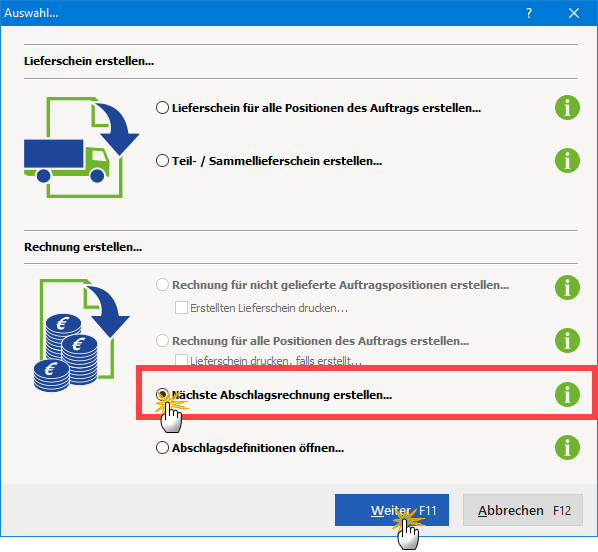
Daraufhin erzeugt und öffnet orgaMAX automatisch die zweite Abschlagsrechnung. Die lässt sich wie üblich per Mausklick auf das Druckersymbol zu Papier bringen oder via E-Mail bzw. als PDF-Download auf den Weg zum Kunden bringen:
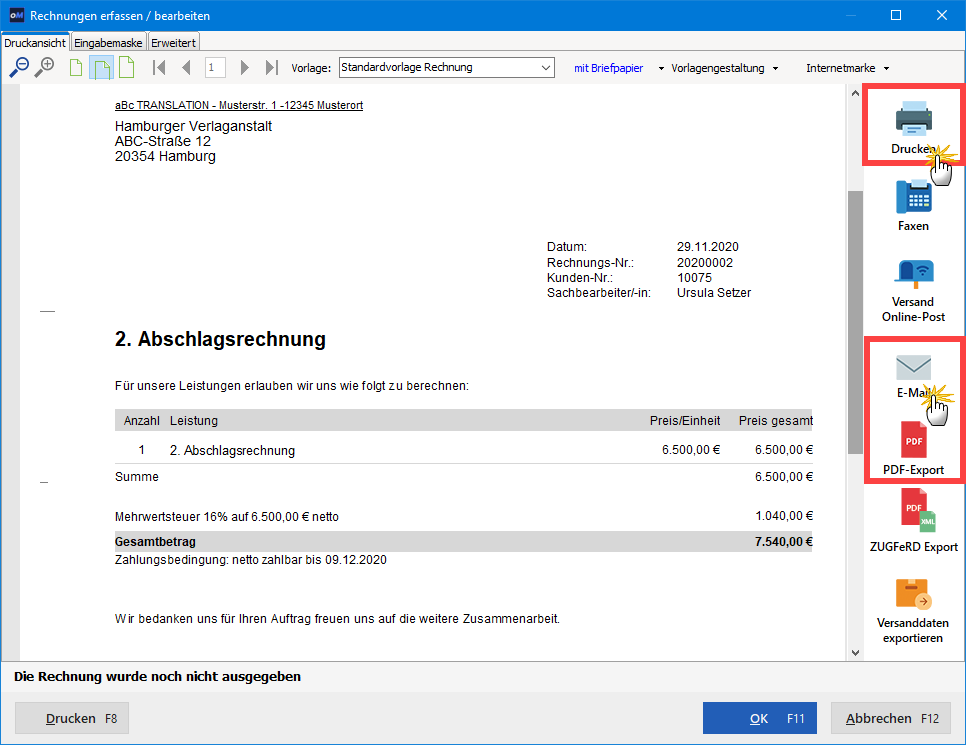
| Bitte beachten Sie: Eingehende Kundenzahlungen werden den dazugehörigen Abschlagsrechnungen wie bei ganz normalen Ausgangsrechnungen zugeordnet. |
5. Schlussrechnung erstellen
Nachdem der Kunde das Gesamtprojekt abgenommen hat, ist die Schlussrechnung fällig. Hierfür ...
- wechselt die Dienstleisterin erneut in den Arbeitsbereich „Verkauf > Aufträge“,
- öffnet per Rechtsklick auf das abgeschlossene Übersetzungs-Projekt das Kontextmenü-Befehl und
- klickt dort wieder auf „F4 Lieferschein / Rechnung erstellen“:
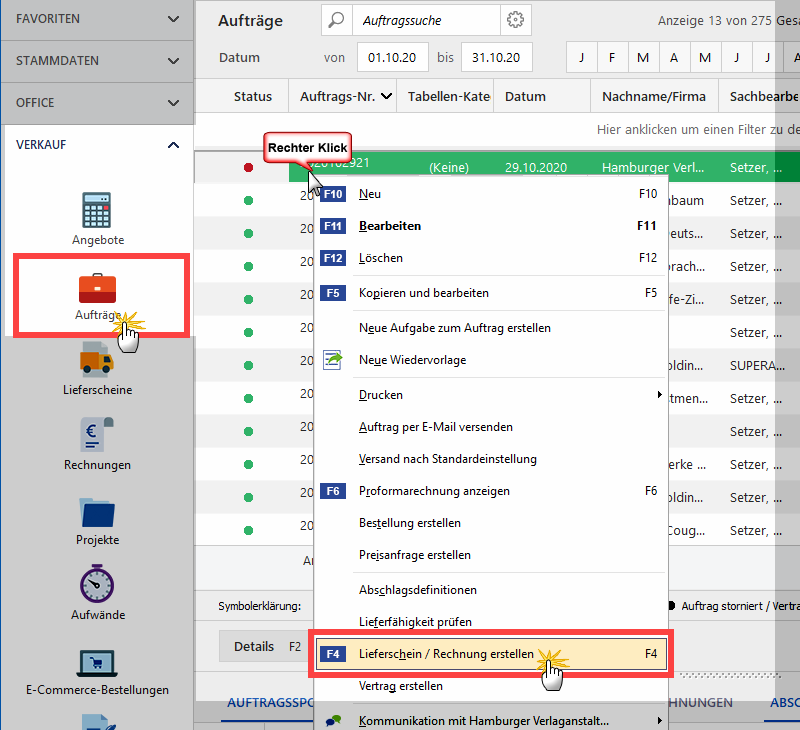
Im „Auswahl“-Dialog ist bereits die Option „Schlussrechnung erstellen“ aktiviert:
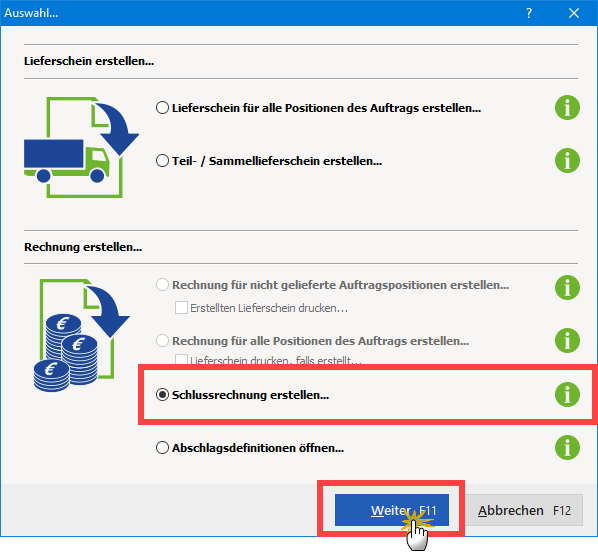
Daher genügt ein Mausklick auf „Weiter F11“, um die Schlussrechnung zu erzeugen. Die finale Abrechnung besteht aus zwei Teilen:
- Im (1) oberen Teil finden sich die Angaben zum Gesamtprojekt – inklusive Netto- und Brutto-Gesamtbetrag sowie der gesamte Umsatzsteueranteil.
- Im (2) mittleren Teil gibt es eine „Rechnungsaufstellung“, aus der die Abschlagsrechnungen, Zahlbeträge, Bezahltermine und Umsatzsteueranteile hervorgehen und
- im (3) unteren Teil erscheinen die noch Netto- und Umsatzsteuer-Beträge der Schlussrechnung sowie die „Verbliebene Restforderung“ (= Bruttobetrag):
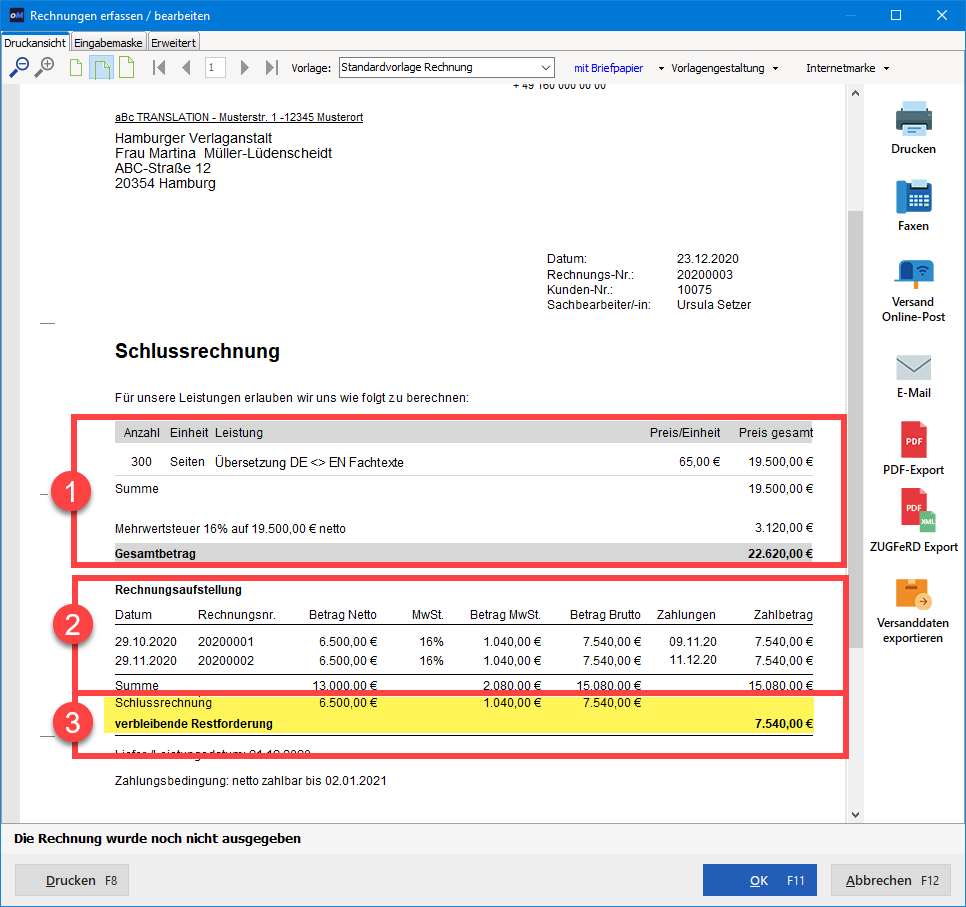
| Bitte beachten Sie: Falls eine oder mehrere Abschlagsrechnungen noch nicht bezahlt sind, geht auch das aus der Schlussrechnung hervor. |
Auf diese Weise ist in jedem Fall eindeutig erkennbar, wie hoch ...
- das gesamte Nettoentgelt,
- der Umsatzsteueranteil des Gesamtauftrags,
- der bereits bezahlte Umsatzsteueranteil,
- die noch offene Restforderung sowie
- der darauf entfallende Umsatzsteueranteil ist.
Damit sind die peniblen Vorschriften des Umsatzsteuergesetzes über „Endrechnungen“ unmissverständlich erfüllt. Auch in dieser Hinsicht können Sie einer Steuerprüfung ruhigen Gewissens entgegensehen.
|
Lektüretipps Weiterführende Informationen rund um Angebote, Abrechnungen und Inkasso von Aufträgen finden Sie im orgaMAX-Blog:
|


